Créer des bases de données MySQL dans Azure Stack Hub
Important
À partir de la build Azure Stack Hub 2108, les fournisseurs de ressources SQL et MySQL sont proposés aux abonnements auxquels l’accès a été accordé. Si vous souhaitez commencer à utiliser cette fonctionnalité ou si vous devez effectuer une mise à niveau à partir d’une version précédente, ouvrez un cas de support. Nos ingénieurs du support vous guideront tout au long du processus de déploiement ou de mise à niveau.
Un utilisateur Azure Stack Hub abonné à une offre comprenant le service de base de données MySQL peut créer et gérer des bases de données MySQL libre-service sur le portail de l’utilisateur.
Créer une base de données MySQL
Connectez-vous au portail utilisateur Azure Stack Hub.
Cliquez sur + Créer une ressource>Données + Stockage>Base de données MySQL>Ajouter.
Sous Créer une base de données MySQL, entrez le nom de la base de données, puis configurez les autres paramètres en fonction des besoins de votre environnement.
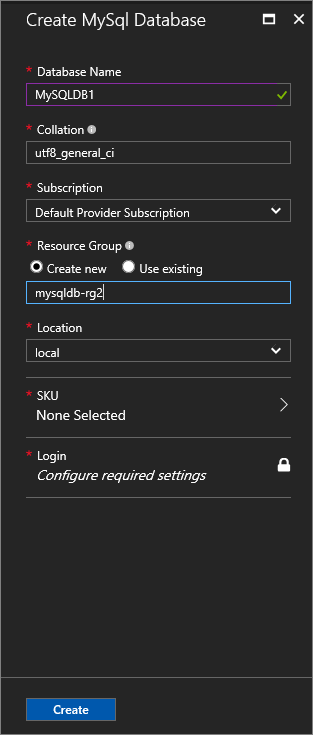
Sous Créer une base de données, sélectionnez Référence (SKU). Sous Sélectionner une référence (SKU) MySQL, choisissez la référence de votre base de données.
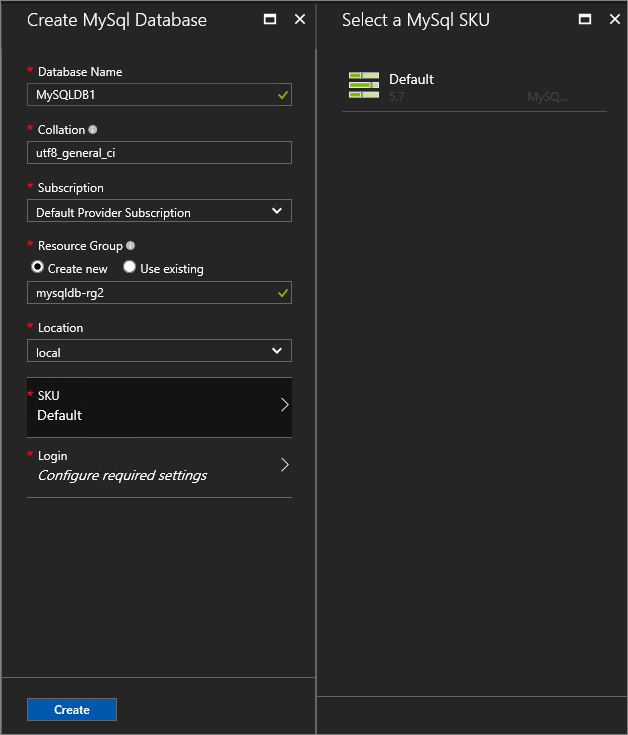
Notes
Les serveurs d’hébergement reçoivent une référence (SKU) quand ils sont ajoutés à Azure Stack Hub. Les bases de données sont créées dans le pool de serveurs d’hébergement d’une référence (SKU).
Sous Connexion, sélectionnez Configurer les paramètres requiss.
Sous Sélectionner une connexion, vous pouvez choisir une connexion existante ou sélectionner + Créer une connexion pour configurer une nouvelle connexion. Entrez un nom et un Mot de passe de Connexion à la base de données, puis sélectionnez OK.
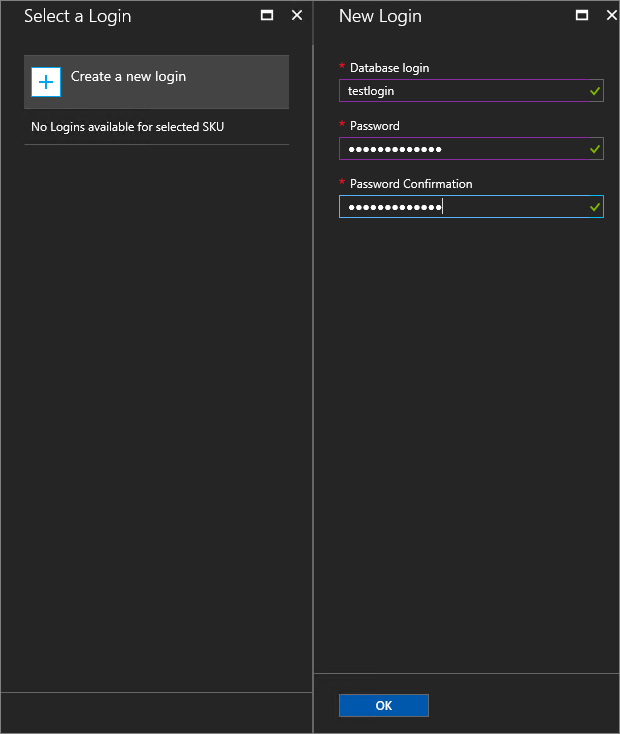
Notes
La longueur du nom de connexion à la base de données ne peut pas dépasser 32 caractères dans MySQL 5.7. Dans les éditions antérieures, il ne devait pas dépasser 16 caractères.
Sélectionnez Créer pour terminer la configuration de la base de données.
Une fois la base de données déployée, notez la Chaîne de connexion sous Bases. Vous pouvez utiliser cette chaîne dans n’importe quelle application qui doit accéder à la base de données MySQL.
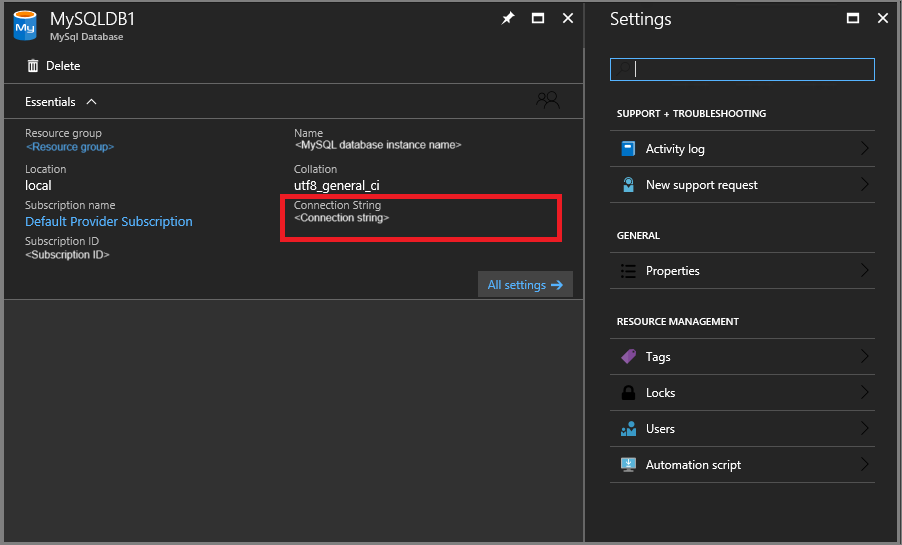
Mettre à jour le mot de passe d’administration
Vous pouvez modifier le mot de passe en le changeant sur l’instance du serveur MySQL.
- Sélectionnez RESSOURCES ADMINISTRATIVES>Serveurs d’hébergement MySQL. Sélectionnez le serveur d’hébergement.
- Sous Paramètres, sélectionnez Mot de passe.
- Sous Mot de passe, entrez le nouveau mot de passe, puis sélectionnez Enregistrer.
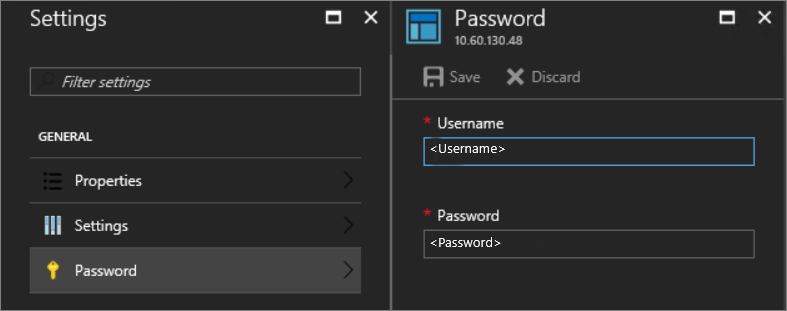
Étapes suivantes
Découvrez comment offrir des bases de données MySQL à haute disponibilité.